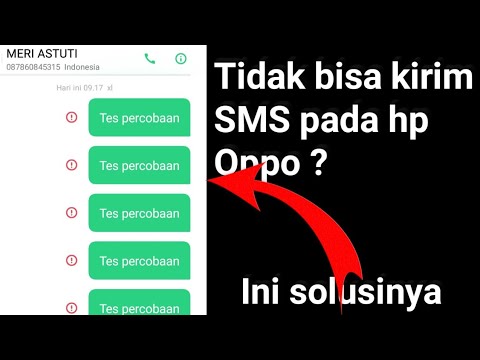
#Oppo # F9 adalah salah satu model smartphone Android kelas menengah populer yang tersedia di pasar saat ini. Ponsel ini menawarkan beberapa fitur hebat termasuk teknologi pengisian cepat VOOC di mana pengisian daya 5 menit dapat memberikan waktu bicara 2 jam. Ponsel ini mengusung layar LCD LTPS IPS 6,3 inci dan prosesor Mediatek MT6771 Helio P60 yang dipadukan dengan RAM 6 GB. Meskipun ini adalah perangkat berkinerja solid, ada beberapa contoh ketika masalah tertentu dapat terjadi yang akan kami tangani hari ini. Dalam angsuran terbaru dari seri pemecahan masalah kami, kami akan menangani masalah Oppo F9 tidak dapat mengirim MMS.
Jika Anda memiliki Oppo F9 atau perangkat Android lainnya, silakan hubungi kami menggunakan formulir ini. Kami akan dengan senang hati membantu Anda dengan masalah apa pun yang mungkin Anda miliki dengan perangkat Anda. Ini adalah layanan gratis yang kami tawarkan tanpa pamrih. Namun kami meminta agar ketika Anda menghubungi kami berusaha sedetail mungkin sehingga penilaian yang akurat dapat dibuat dan solusi yang tepat dapat diberikan.
Cara Memperbaiki Oppo F9 Tidak Dapat Mengirim MMS
Sebelum Anda melanjutkan dengan langkah pemecahan masalah yang disarankan untuk masalah khusus ini, sebaiknya pastikan bahwa ini berjalan pada versi perangkat lunak terbaru. Jika pembaruan tersedia, saya sarankan Anda mengunduh dan menginstalnya terlebih dahulu.
Ada dua faktor yang harus dipenuhi ponsel Anda saat mengirim dan menerima MMS. Pertama, harus ada langganan data seluler aktif dan ponsel harus mendapatkan sinyal data seluler yang kuat, lebih disukai LTE. Kedua, ponsel Anda harus menggunakan pengaturan APN yang benar. Pengaturan ini unik untuk setiap operator. Bandingkan pengaturan APN operator Anda dengan yang ada di ponsel Anda dan lakukan perubahan yang diperlukan jika diperlukan.
Untuk mengakses pengaturan APN telepon Anda:
- Ketuk Pengaturan
- Ketuk Jaringan seluler
- Ketuk Nama titik akses (APN)
- Dari sini Anda dapat mengatur ulang APN ke default atau menambahkan APN baru.
Jika Oppo F9 tidak dapat mengirim MMS bahkan setelah melakukan langkah-langkah yang tercantum di atas, lanjutkan dengan langkah pemecahan masalah tambahan yang tercantum di bawah ini.
Lakukan soft reset
Salah satu hal pertama yang perlu Anda lakukan adalah menyegarkan perangkat lunak ponsel dengan melakukan soft reset. Ini biasanya akan menyelesaikan masalah yang disebabkan oleh gangguan perangkat lunak kecil.
- Tekan dan tahan tombol Power a hingga 45 detik.
- Tunggu saat perangkat dimulai ulang.
Periksa apakah masalah masih terjadi.
Hapus cache dan data aplikasi perpesanan teks
Terkadang data rusak yang disimpan oleh aplikasi perpesanan akan mencegahnya mengirim MMS. Untuk menghilangkan kemungkinan ini, Anda perlu menghapus cache dan data aplikasi ini.
- Ketuk Pengaturan
- Ketuk Pengaturan Tambahan
- Ketuk Manajemen Aplikasi
- Tap Semua
- Ketuk aplikasi yang diperlukan
- Ketuk hapus cache
- Ketuk hapus data
- Kembali ke layar beranda.
Coba periksa apakah masalah masih terjadi.
Mulai telepon dalam Safe Mode
Ada beberapa contoh ketika aplikasi yang Anda unduh dapat menyebabkan masalah khusus ini. Untuk memeriksa apakah ini masalahnya, Anda harus memulai telepon dalam Safe Mode karena hanya aplikasi pra-instal yang diizinkan untuk berjalan dalam mode ini.
- Matikan telepon Anda.
- Tekan dan Tahan Tombol Daya.
- Lepaskan tombol Daya dan tahan Tombol Volume Turun saat Anda melihat animasi Oppo.
- Terus tahan Tombol Volume Turun hingga Safe Mode muncul.
Jika Anda dapat mengirim dan MMS dalam mode ini, maka masalahnya mungkin disebabkan oleh aplikasi yang Anda unduh. Cari tahu aplikasi apa yang menyebabkan masalah lalu hapus instalannya.
Menemukan aplikasi tertentu adalah metode coba-coba. Mulailah dengan mencopot pemasangan aplikasi terbaru yang Anda unduh sebelum masalah terjadi, lalu periksa apakah layar masih berkedip. Ulangi langkah ini hingga masalah tidak akan terjadi lagi setelah mencopot pemasangan aplikasi tertentu. Aplikasi terakhir ini kemungkinan besar adalah penyebab masalahnya.
Bersihkan partisi cache
Ada beberapa contoh ketika data cache sistem yang rusak dapat menyebabkan masalah ini. Oleh karena itu, ada baiknya untuk menghapus data ini karena ponsel akan membuat ulang data ini saat dimulai lagi.
- Tekan tombol Daya dan pilih opsi Matikan. Jika layar macet atau tidak merespons, Anda dapat menahan tombol Daya selama beberapa detik hingga perangkat mati.
- Tekan tombol Volume Turun dan Daya selama beberapa saat.
- Lepaskan semua tombol saat logo OPPO muncul.
- Pilih bahasa.
- Pilih Wipe Cache Partition.
- Ketuk ok
- Nyalakan ulang ponsel.
Periksa apakah masalah masih terjadi.
Lakukan reset pabrik
Satu langkah pemecahan masalah terakhir yang perlu dipertimbangkan jika Oppo F9 Anda tidak dapat mengirim MMS ke pengaturan ulang pabrik. Ini akan mengembalikan ponsel Anda ke kondisi pabrik aslinya. Perhatikan bahwa data ponsel Anda akan dihapus dalam proses, jadi pastikan untuk membuat salinan cadangan sebelum melanjutkan.
- Tekan tombol Daya dan pilih opsi Matikan. Jika layar macet atau tidak merespons, Anda dapat menahan tombol Daya selama beberapa detik hingga perangkat mati.
- Tekan tombol Volume Turun dan Daya selama beberapa saat.
- Lepaskan semua tombol saat logo OPPO muncul.
- Pilih bahasa.
- Pilih Hapus data dan Hapus data (Simpan SMS, Kontak, dan Foto).
- Ketuk ok
- Nyalakan ulang ponsel.
Setelah telepon dimulai, pastikan untuk mengatur pengaturan APN perangkat terlebih dahulu sebelum mengirim MMS.


